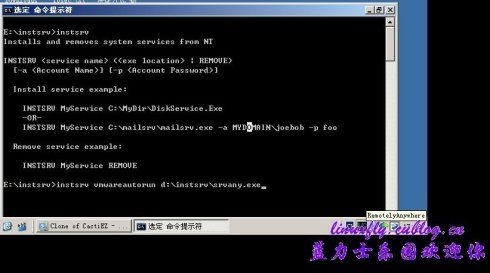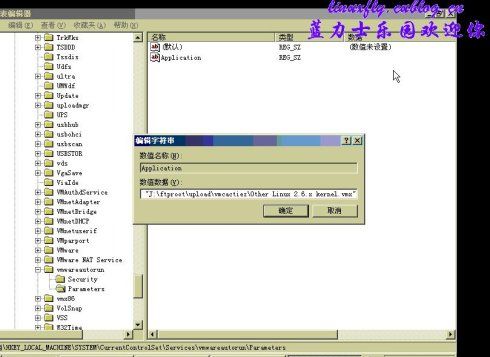图解虚拟机VMware服务自动启动
昨天是在VMware中使用crontab时间排程表在晚上12点定时关机,现在说说如何实现虚拟机开机自动启动,让cacti在centos的虚拟机随主机地起启动,可以说是实现公司服务器正常运行的一个不可或缺的环节。停电了机器重启有时不可能人不在或不记得了监控系统就起不来。
第一步:下载instsrv.exe(install service)和srvany.exe(service run any way)
下载回来的是Windows Server 2003 Resource Kit Tools,win2k3的资源工具包(rktools.exe),安装rktools.exe提取里面的instsrv.exe和srvany.exe,不怕软件中绑木马的可以到别的地
下载回来的是Windows Server 2003 Resource Kit Tools,win2k3的资源工具包(rktools.exe),安装rktools.exe提取里面的instsrv.exe和srvany.exe,不怕软件中绑木马的可以到别的地
方下载这两个文件。
第二步:安装
1、将instsrv.exe和srvany.exe放在e:\instsrv中。
2、需要了解vmware.exe的安装路径,以本机为例:e:\VMware Workstation\vmware.exe
要启动的虚拟机配置文件路径,我的centos虚拟机的配置文件Other Linux 2.6.x kernel.vmx的路径是J:\ftproot\upload\vmcactiez\Other Linux 2.6.x kernel.vmx
要启动的虚拟机配置文件路径,我的centos虚拟机的配置文件Other Linux 2.6.x kernel.vmx的路径是J:\ftproot\upload\vmcactiez\Other Linux 2.6.x kernel.vmx
3、新建服务
假设服务名为vmwareautorun,使用
instsrv VMwareAutorun
如下图
如下图
看到以下返回的成功信息
The service was successfuly added!
Make sure that you go into the Control Panel and use
the Services applet to change the Account Name and
Password that this newly installed service will use
for its Security Context.
The service was successfuly added!
Make sure that you go into the Control Panel and use
the Services applet to change the Account Name and
Password that this newly installed service will use
for its Security Context.
4、注册服务
运行->regedit
运行->regedit
在注册表中,定位到HKEY_LOCAL_MACHINE\SYSTEM\CurrentControlSet\Services\vm_autostart
新建项:"Parameters"
在"Parameters"项里面,新建字符串"Application",
字符串的值:
"e:\VMware Workstation\vmware.exe" -x "J:\ftproot\upload\vmcactiez\Other Linux 2.6.x kernel.vmx"
注意要用双引号,不用会出错,因为文件名有空格。
新建项:"Parameters"
在"Parameters"项里面,新建字符串"Application",
字符串的值:
"e:\VMware Workstation\vmware.exe" -x "J:\ftproot\upload\vmcactiez\Other Linux 2.6.x kernel.vmx"
注意要用双引号,不用会出错,因为文件名有空格。
(如果你想要开机加载两个虚拟机系统,只需要在其后再添加一个虚拟机配置文件路径即可)
如图
5、设置虚拟机启动状态
管理工具-服务,选择vmwareautorun的属性-登录,选中“本地系统帐户”,并勾选“允许服务与桌面交互”,这样,你的电脑开机后就会出现vmware的启动界
面了。
6、重启电脑试试!
注意:重启电脑时vmware会自动运行,但第一次运行你要把每次都弹出“提示”等前面的的选框钩去掉,去掉之后按下power off按扭,重新启动电脑,vmware就会保存你的设置,这样免得vmware每次都弹出这些对话框而卡在哪里。没有按power off按扭重启电脑vmware是不会保存你的设置的!
7、删除服务
http://blog.sina.com.cn/s/blog_3cb8a7790100bolq.html